目录
创建方式
一、使用骨架的方式
二、maven中添加 web方式
额外知识:IDEA配置tomcat
总结:
前言必读
读者手册(必读)_云边的快乐猫的博客-CSDN博客
创建maven web项目有两种方式,一种是使用骨架方式,一种是不使用骨架的方式
创建方式
一、使用骨架的方式
1.打开idea,按照步骤创建一个新的项目
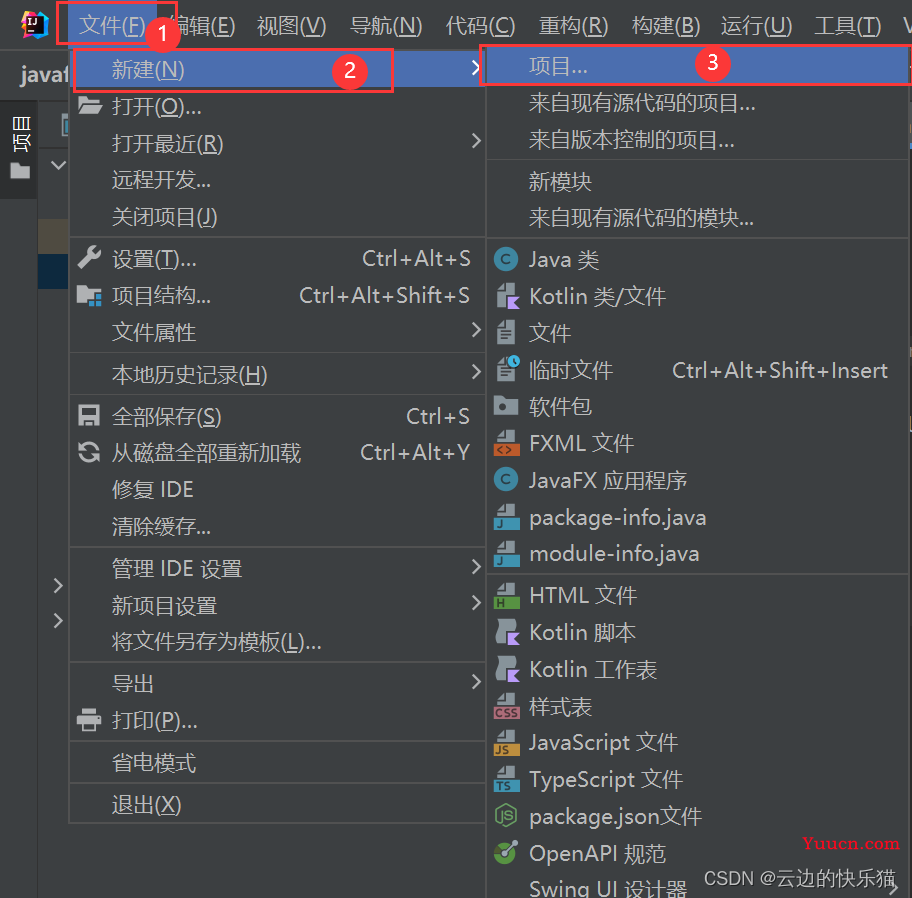
2.点击Maven Archetype(骨架),自定义项目名,选择这个web骨架,点击创建
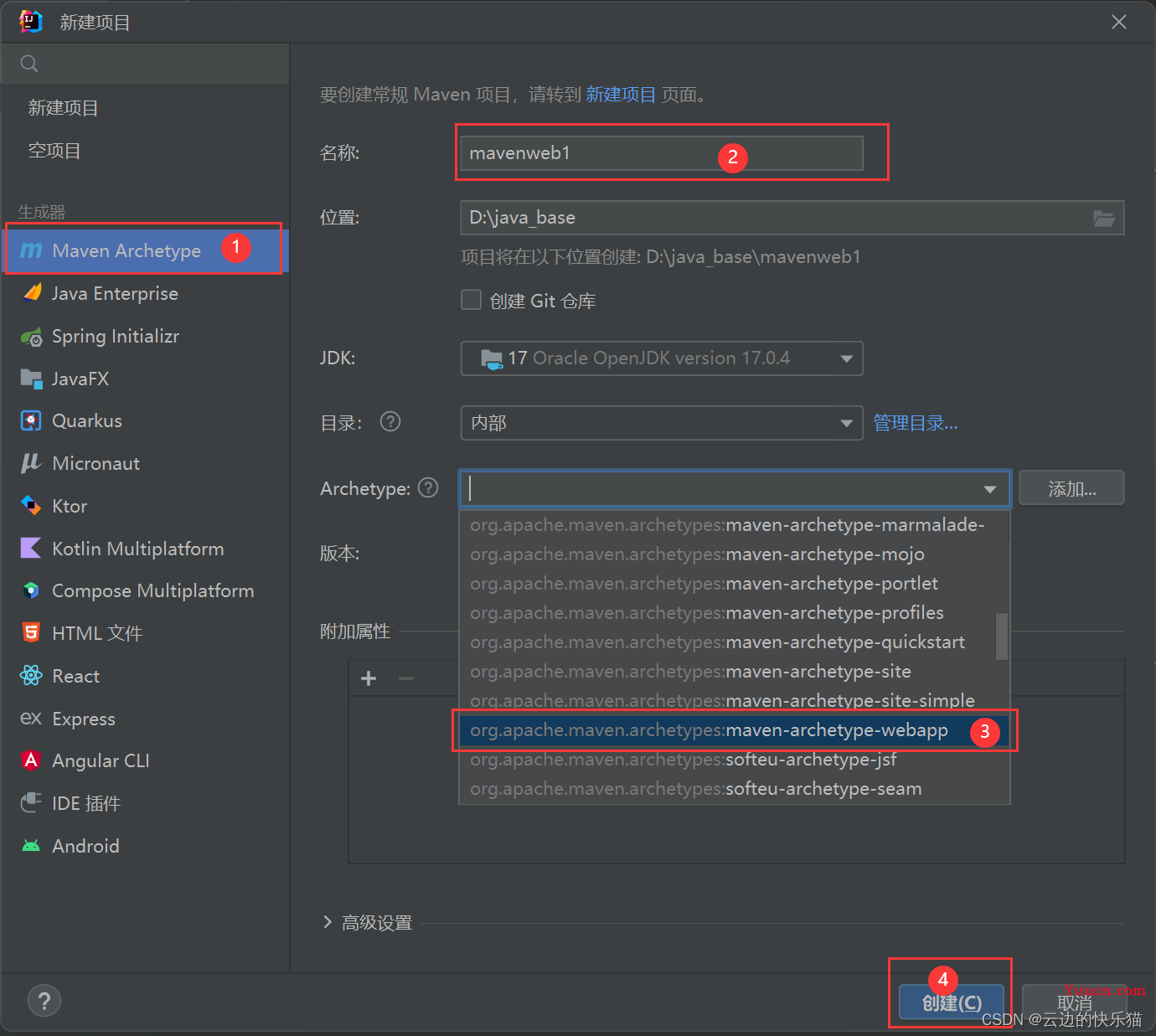
3.构建中
PS:这个一般时间比较长(因为有墙,maven的中央仓库在国外),会卡在[INFO] Generating project in Batch mode这里比较久,可以选择
1.关闭重新创建
2.耐心等待
3.或者去(本地磁盘中安装maven的位置--conf包--settings.xml中配置阿里云仓库--这个在我的其他文章中有教学)
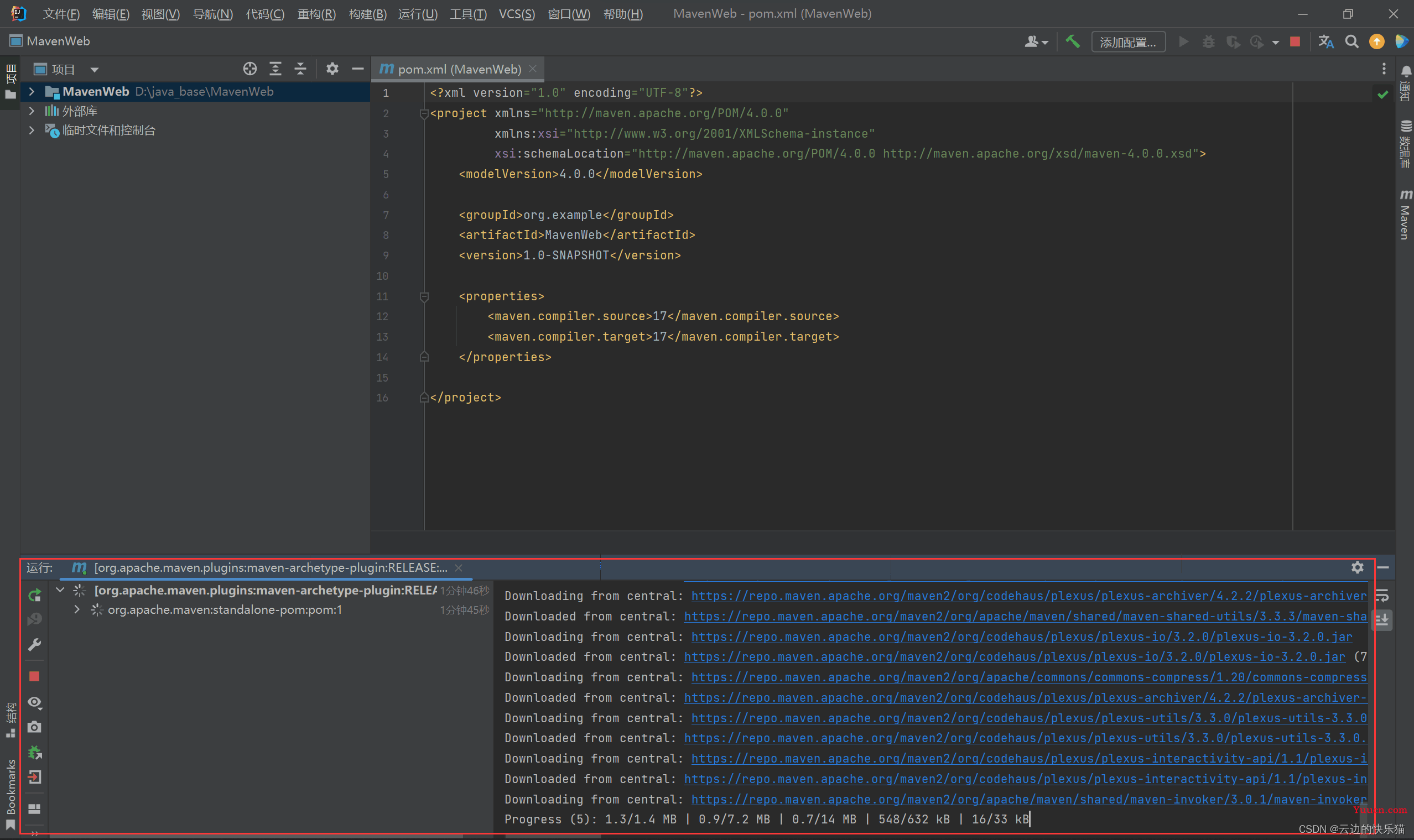
4.这样就是构建成功:
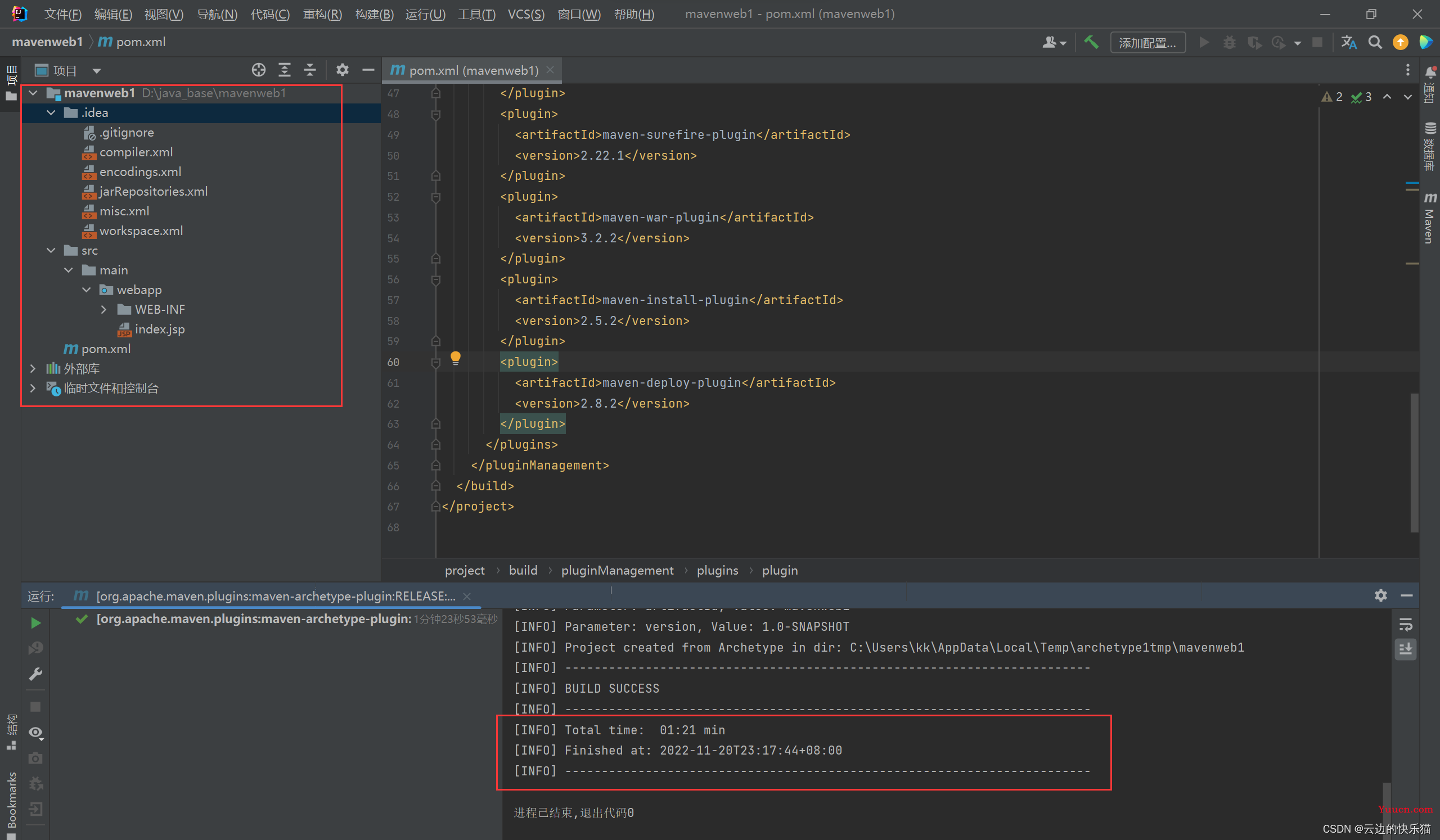
5.删除pom.xml中多余的插件,从war往下删到剩一个</project>
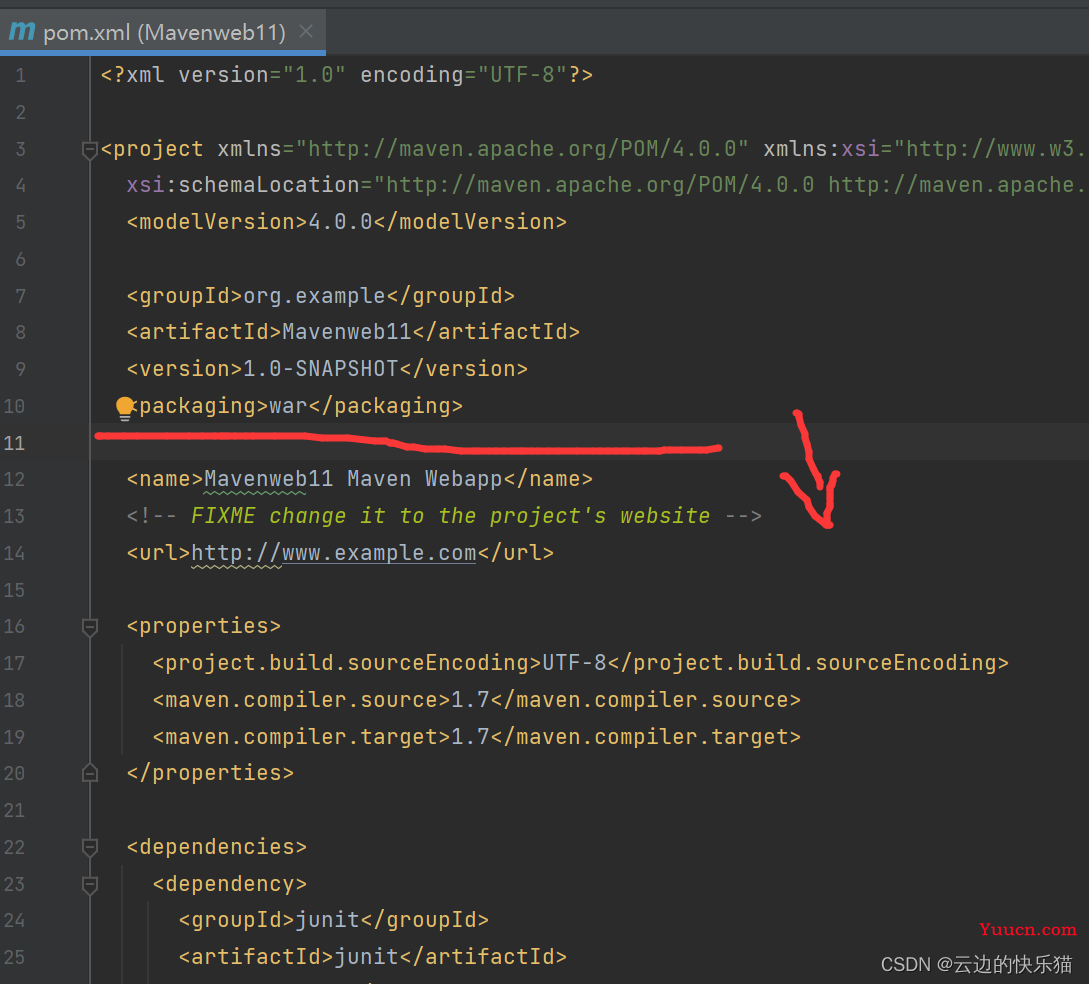
成果:
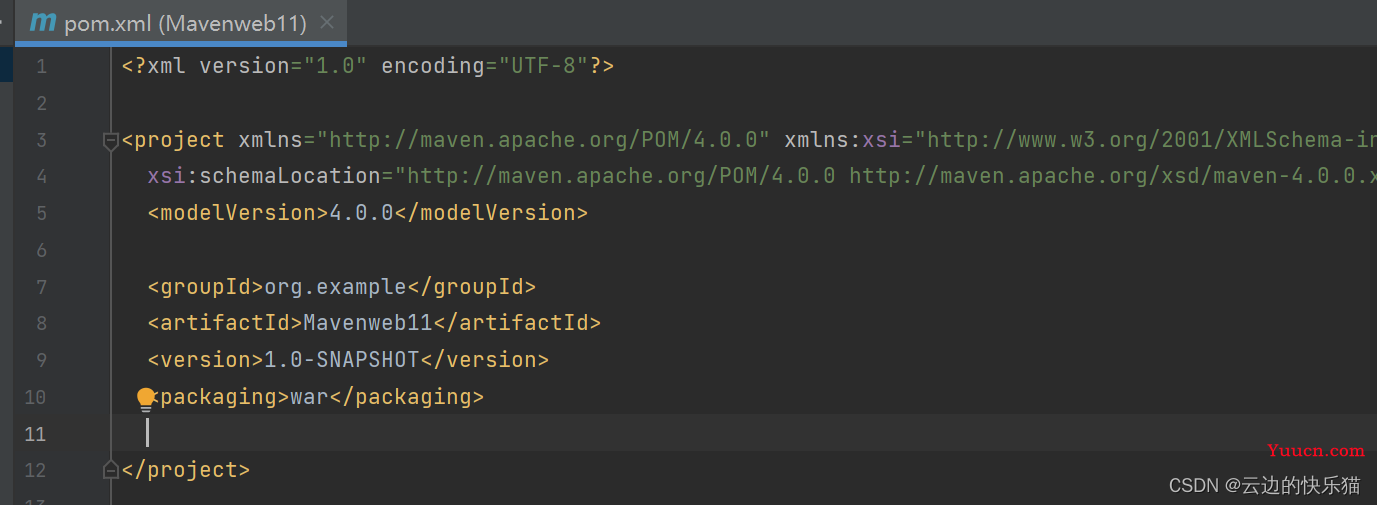
6.右键main-->新建-->目录
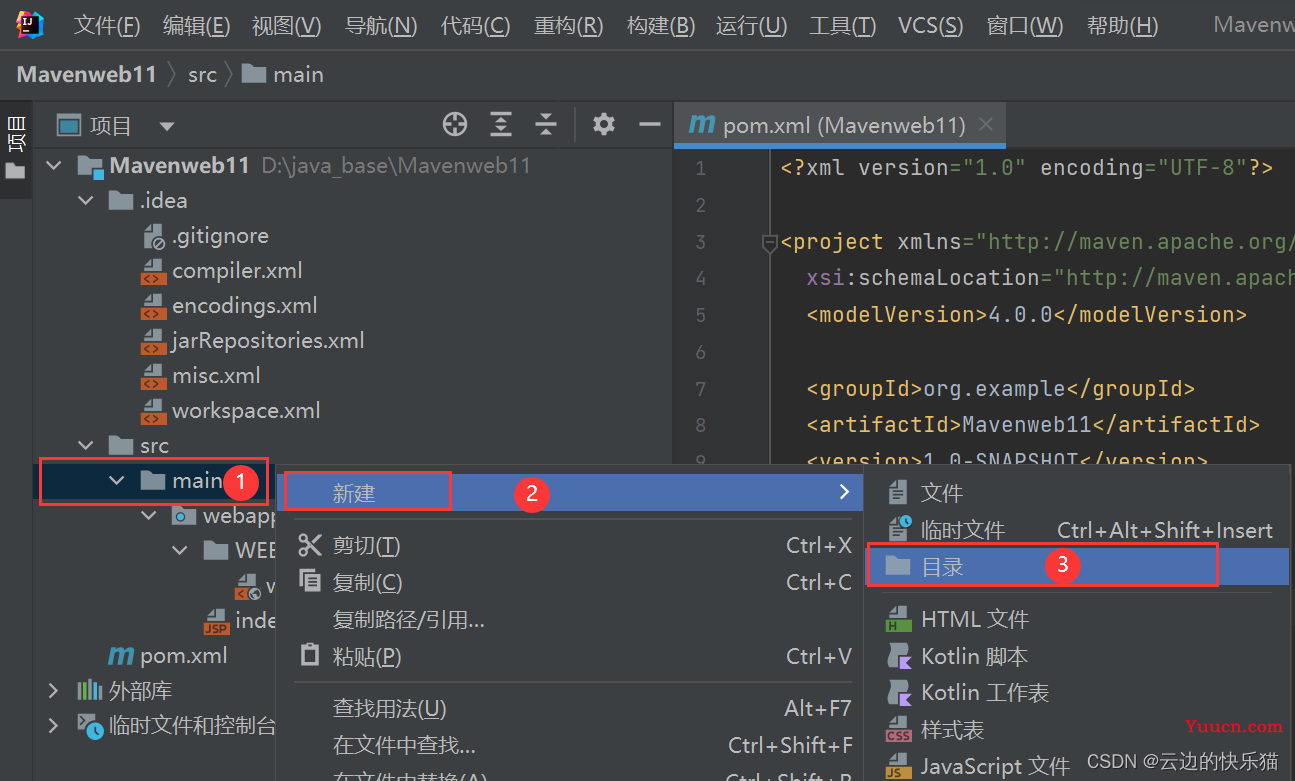
7.根据提示补齐这两个目录(分两次添加进来就好了)
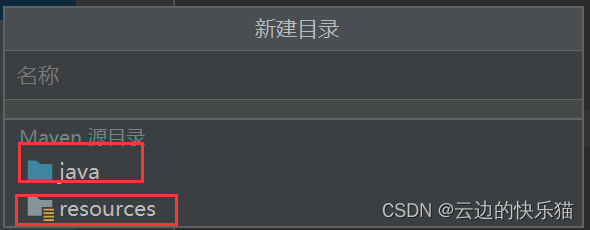
成果:这样就补齐成功了
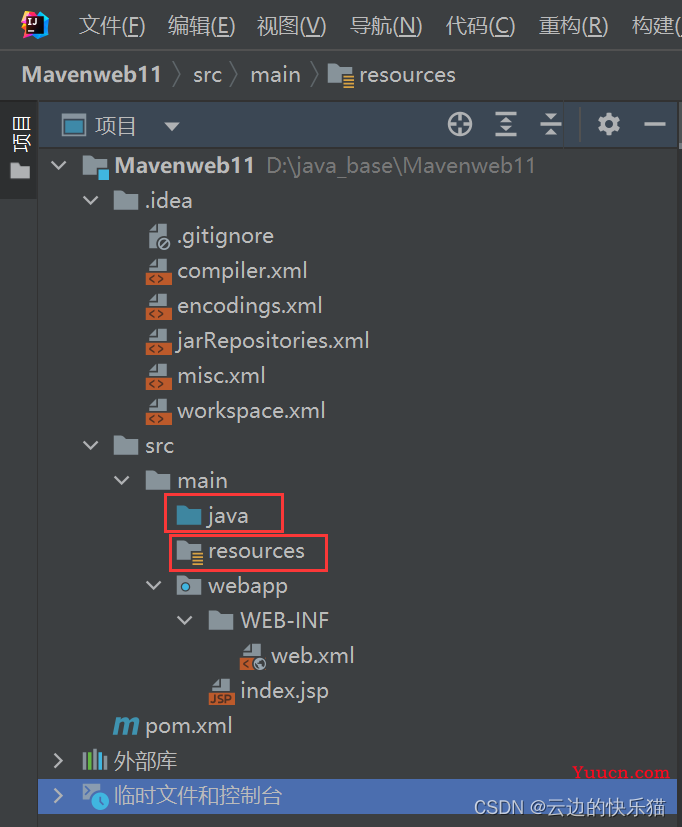
8.添加补齐测试包。右键点击src-->新建-->目录
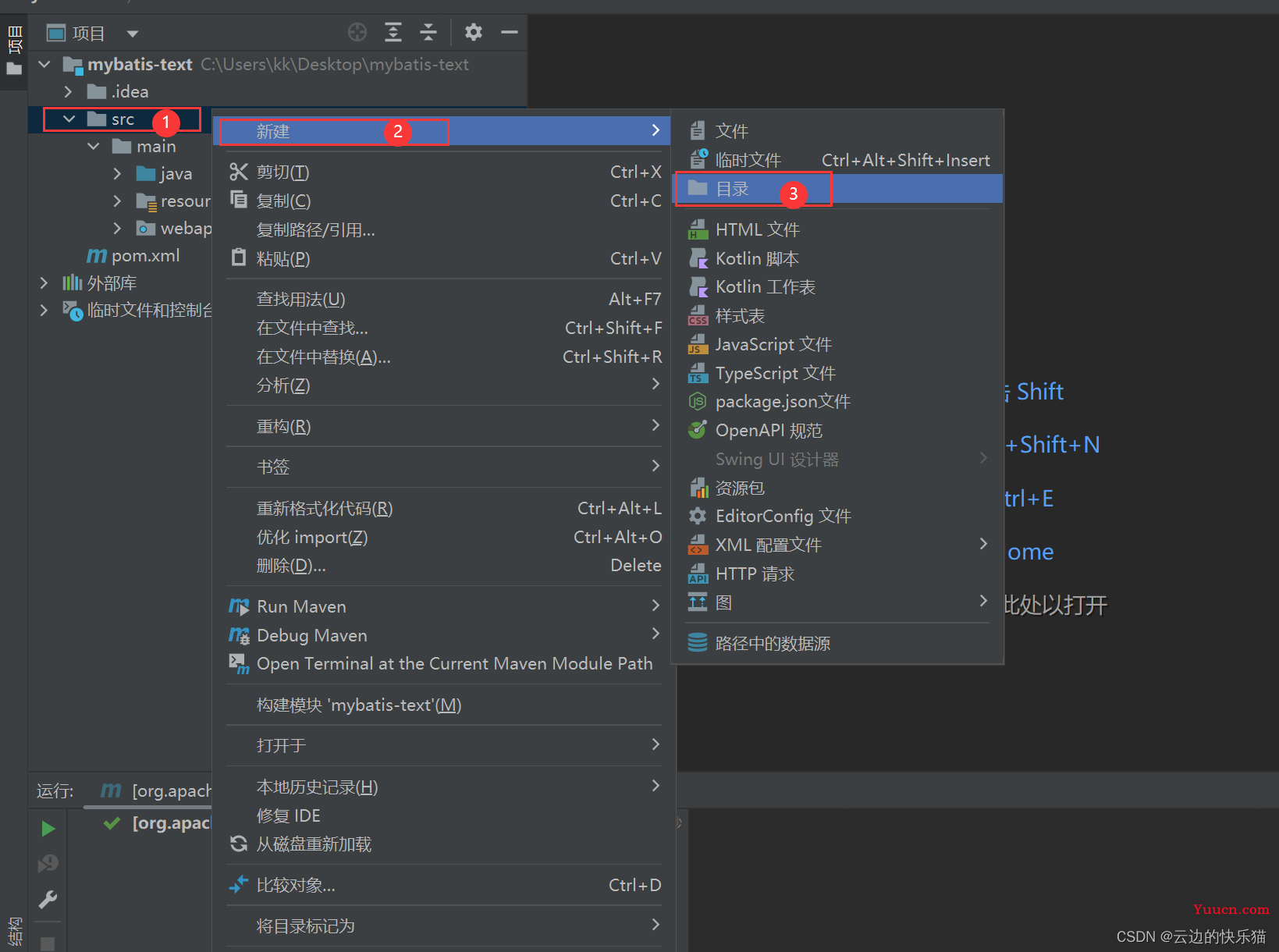
9.根据提示选择回车键补齐这两个目录就好了
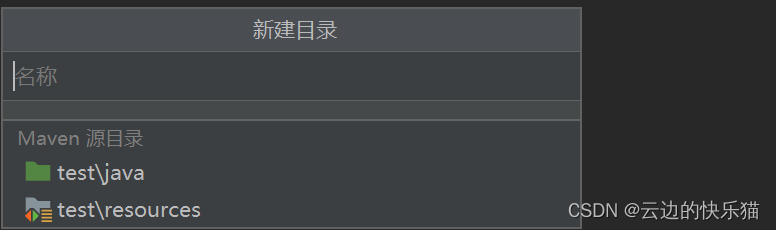
最终成果展示
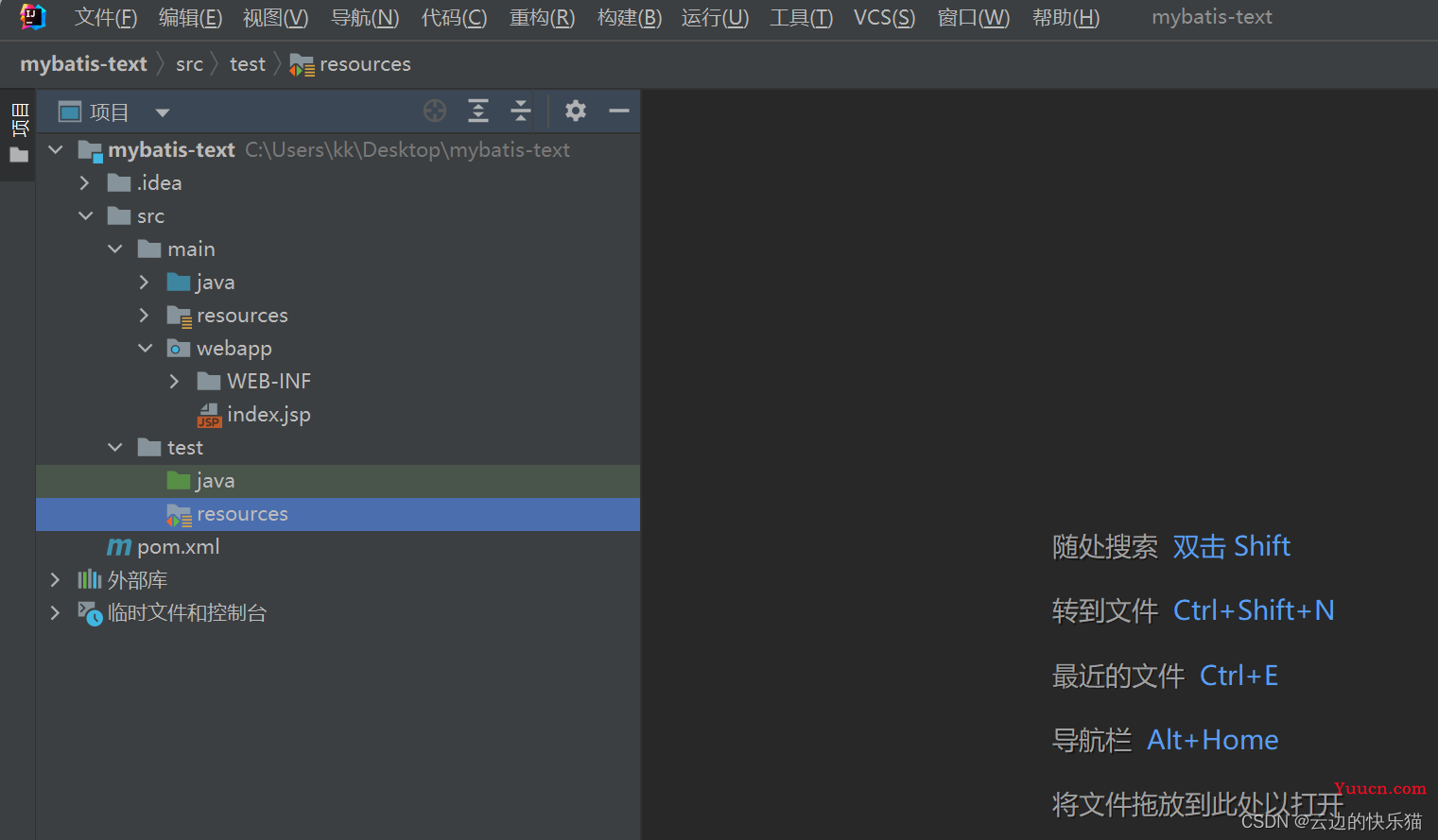
这样骨架的maven web项目就建立完成了
二、maven中添加 web方式
1.这是maven的创建方法(超链接)
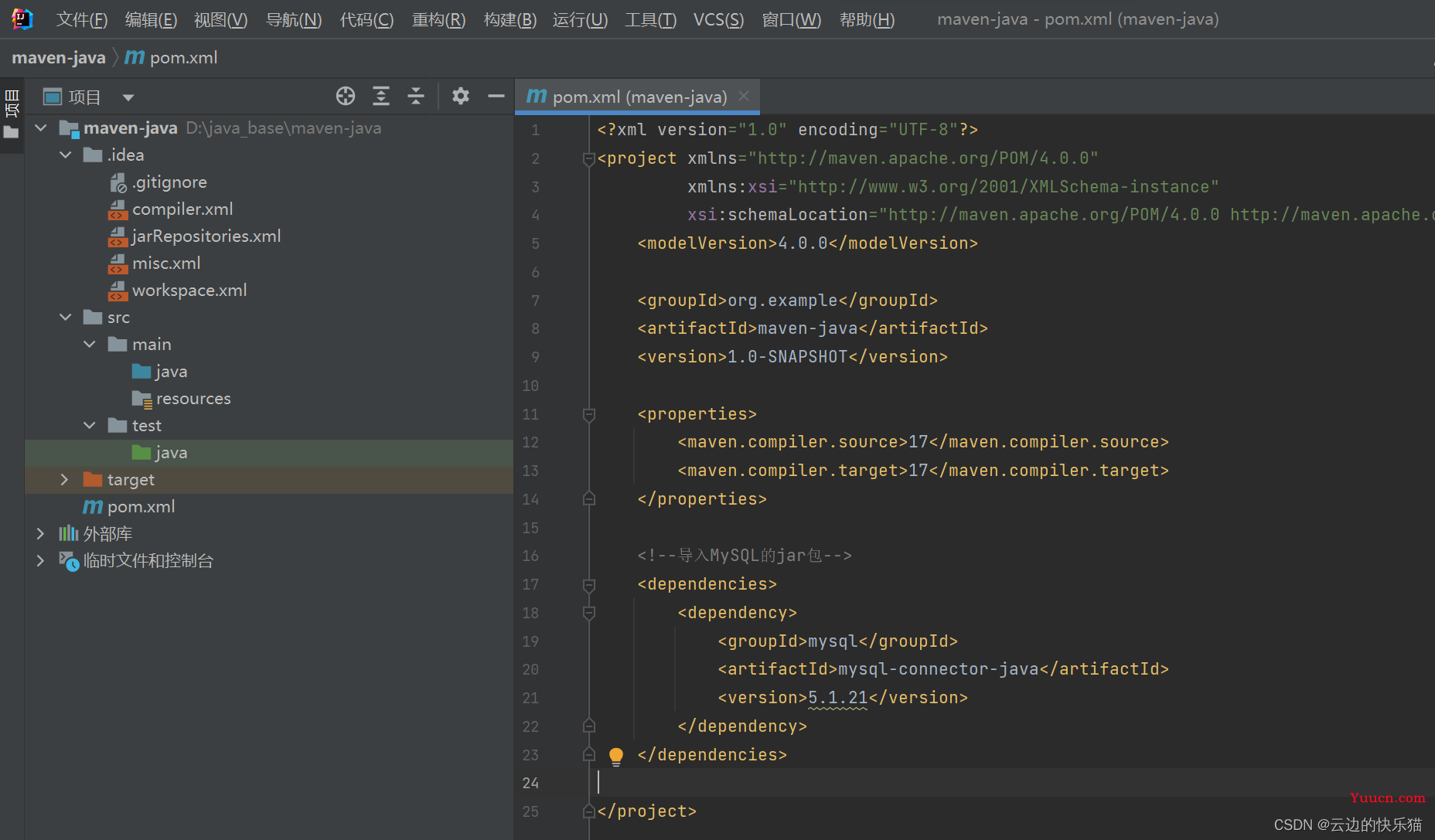
2.在这个maven项目里面的pom.xml这里添加下面这个
<packaging>war</packaging>然后右上角有个刷新的记得刷新一下
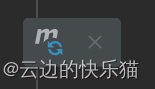
成果:
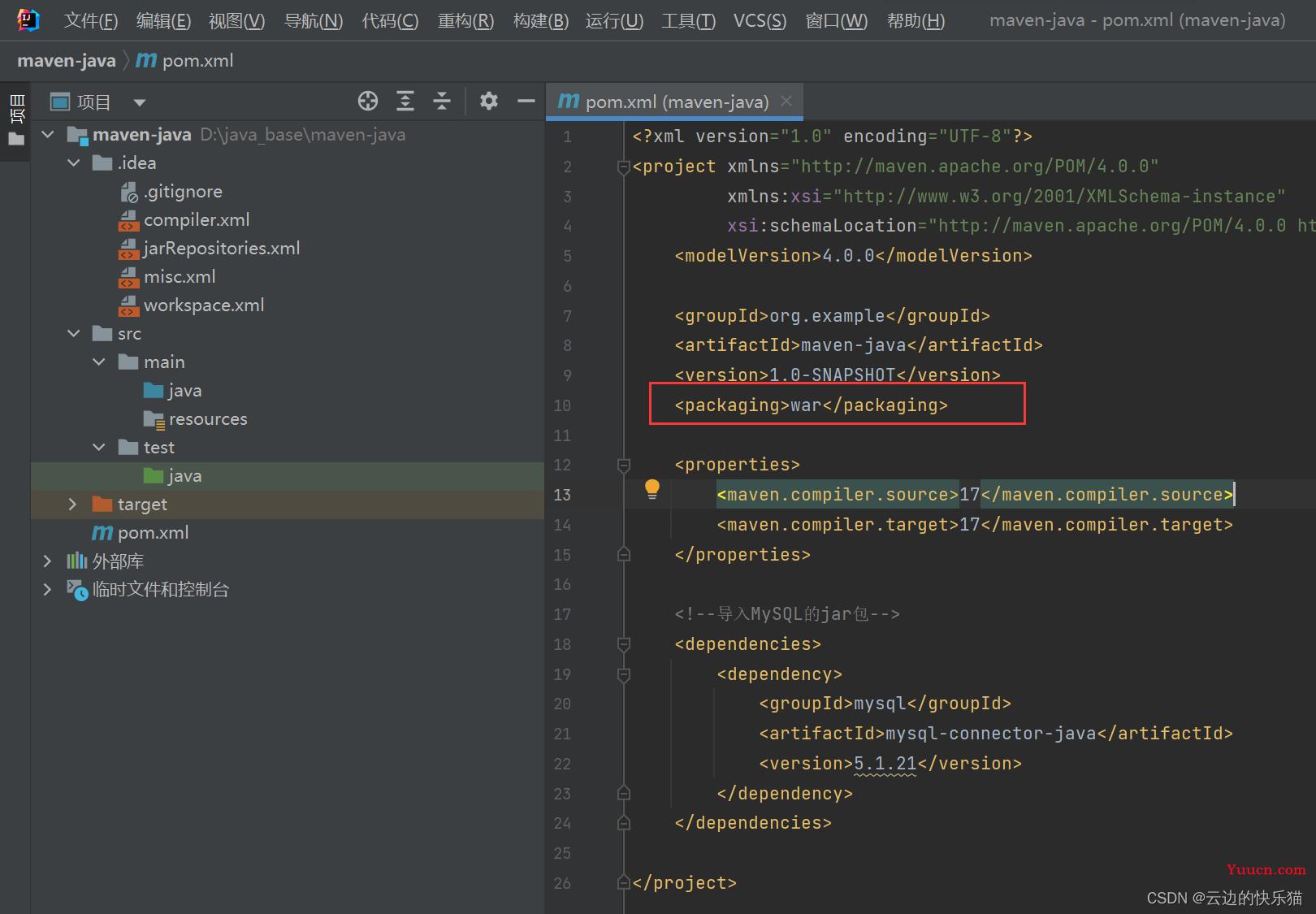
3.鼠标双击项目中的java
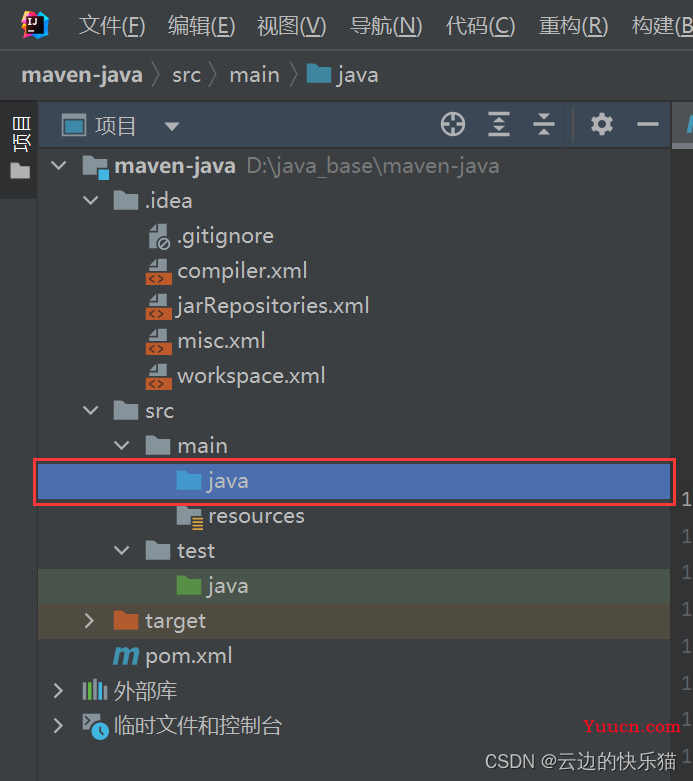
4.跟着图片步骤进行就好了,出现的弹窗都点击确定就好了
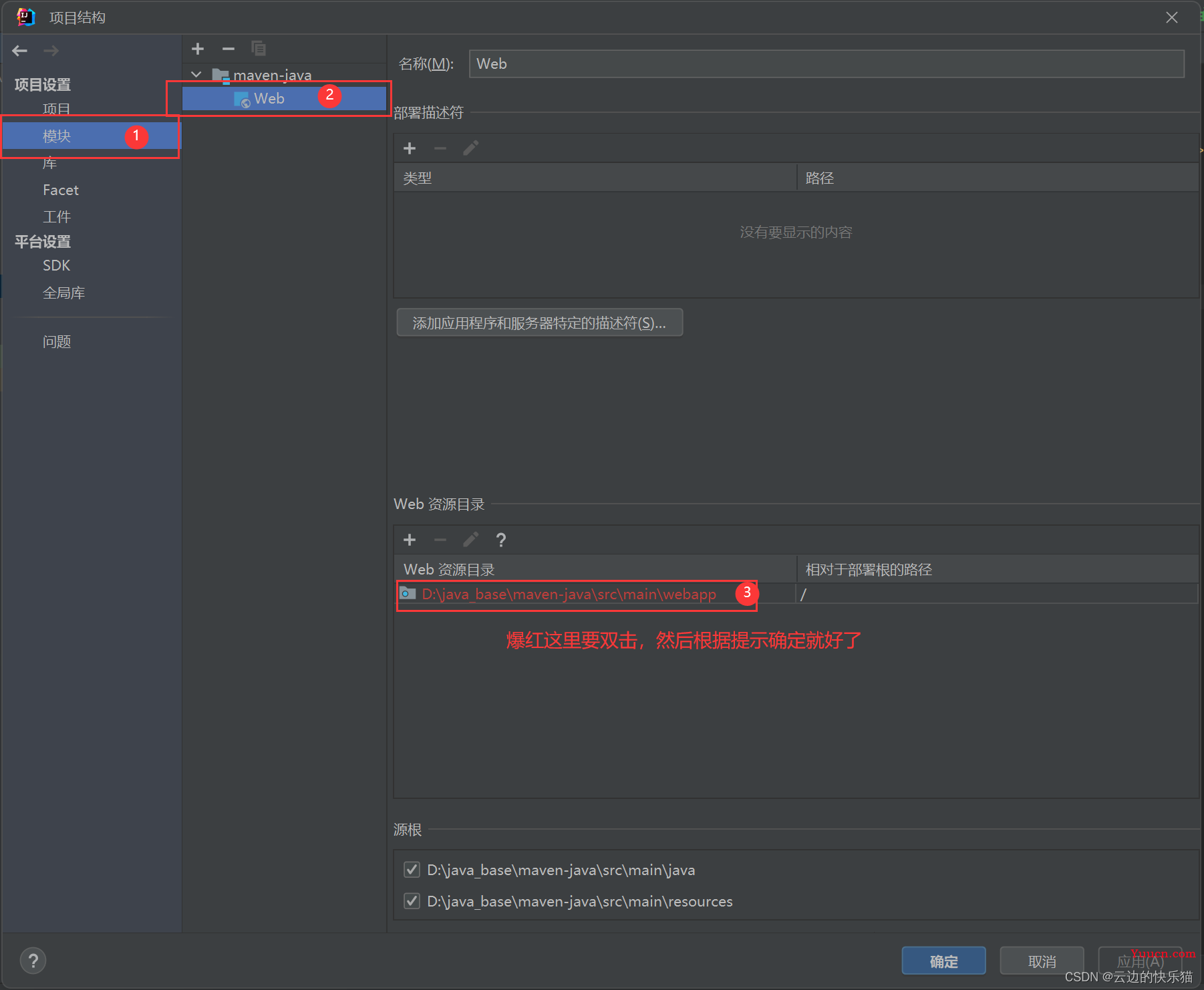
5.跟着图片步骤进行就好了

弹出来的窗口点击确定就好了,再点击整体页面的确定就好了
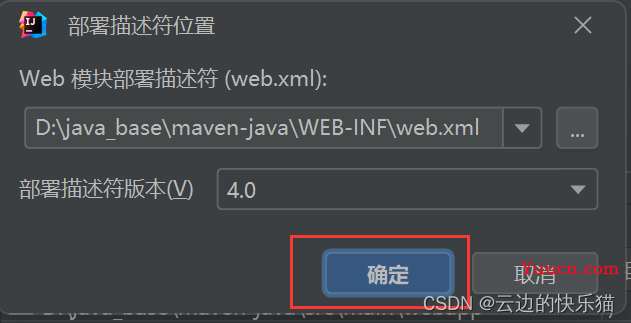
6.用鼠标把这个WEB-INF拖到webapp里面就好了
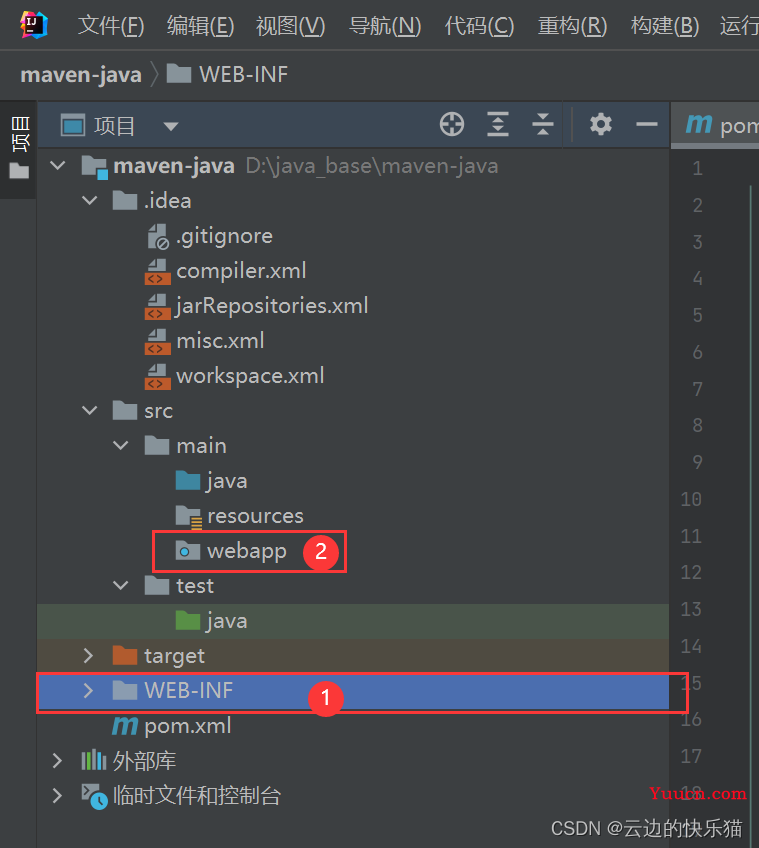
拖的时候会弹出来一个页面,点击重构就好了
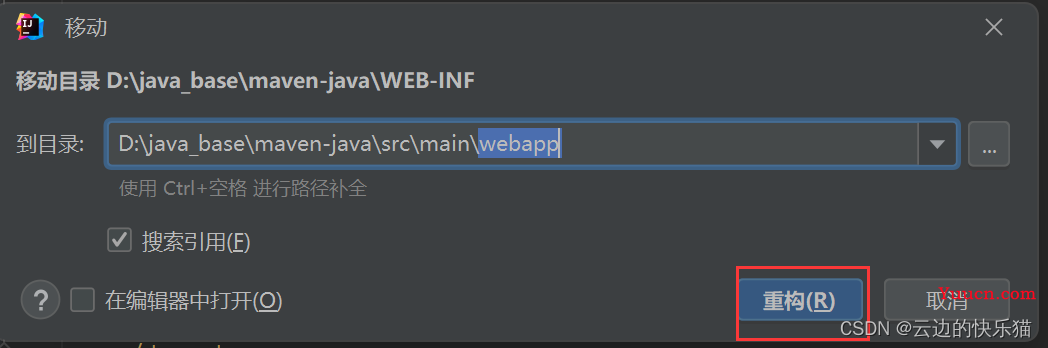
成果:
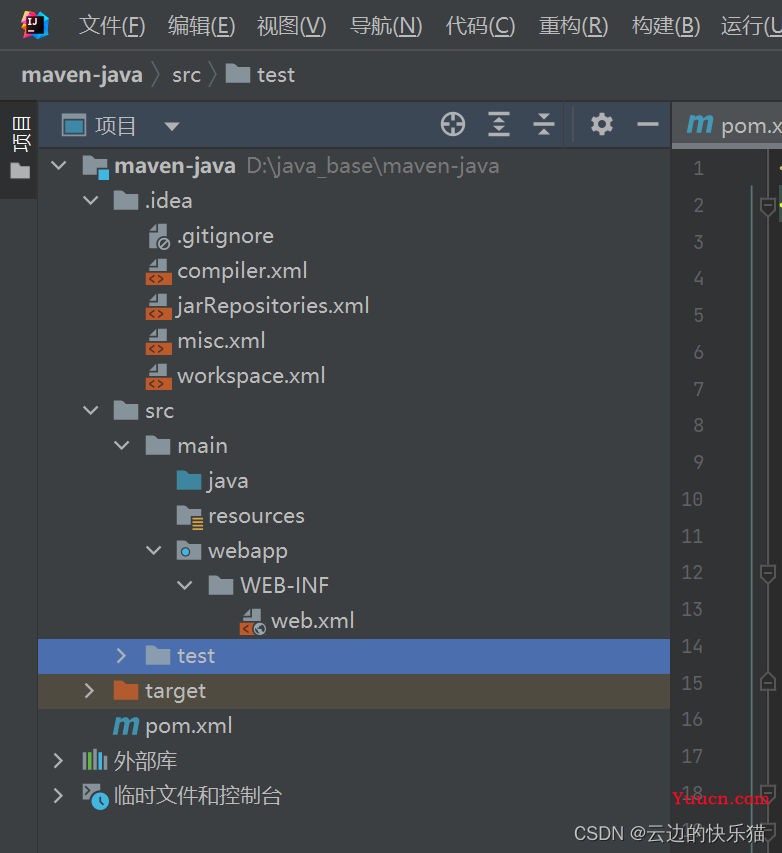
这样不用骨架逐步创建的maven项目就创建好了
额外知识:IDEA配置tomcat
在maven项目里面想要运行起来项目,那么就需要配置tomcat
IDEA配置部署tomcat详细步骤(maven web 和Javaweb)_云边的快乐猫的博客-CSDN博客
总结:
这两种创建出来的都一样,如果第一种骨架方式加载快的情况,我还是喜欢用第一种方式,如果骨架加载慢,可以使用第二种逐步创建的方式
如果你觉得本篇文章对你有所帮助的,给个一键三连吧!!!
点赞关注收藏,抱拳了!